Bài viết được tư vấn chuyên môn bởi ông Võ Văn Hiếu – Giám đốc kỹ thuật của Trung tâm sửa chữa điện lạnh – điện tử Limosa.
Để hạn chế việc gửi nhầm hình ảnh hoặc gửi nhầm những tin nhắn không đáng có, Zalo đã cho ra mắt tính năng gỡ hình ảnh đã gửi trong kho media. Tuy nhiên bạn vẫn không biết cách thao tác. Bài viết sau đây sẽ hướng dẫn bạn cách xóa ảnh đã gửi trong kho media của nhóm trên Zalo vô cùng đơn giản và dễ thực hiện.

MỤC LỤC
1. Cách xóa ảnh đã gửi trong kho media của nhóm trên Zalo
– Cách xóa ảnh đã gửi trong kho media trên điện thoại
Cách này chỉ giúp bạn xóa các hình ảnh đã gửi gần đây. Các hình ảnh đã gửi rất lâu từ trước vẫn có thể dùng cách này nhưng tốn thời gian tìm từng hình. Bạn có thể xóa hình ảnh đã gửi lâu.
Bỗng một ngày bạn không muốn lưu giữ ảnh trong kho media của nhóm Zalo nữa thì hãy xóa chúng bằng điện thoại theo các bước sau đây:
- Bước 1: Truy cập vào Zalo sau đó Chọn cuộc trò chuyện muốn xóa lưu trữ ảnh rồi Chọn biểu tượng 3 dấu gạch ngang.
- Bước 2: Nhấn vào mục Kho lưu trữ và Chọn biểu tượng 3 dấu chấm. Hoặc để xóa 1 ảnh, bạn chỉ cần chọn bức ảnh muốn xóa rồi Chọn biểu tượng dấu 3 chấm cuối cùng Nhấn Xóa ảnh.
- Bước 3: Nhấn Chọn ảnh và Chọn những bức ảnh muốn xóa tiếp tục Nhấn Xóa.
– Cách xóa ảnh đã gửi trong kho media trên máy tính
Khác với cách xóa ảnh trong nhóm Zalo trên điện thoại, để thực hiện trên máy tính bạn cần làm như sau:
- Bước 1: Truy cập vào Zalo và Chọn cuộc trò chuyện muốn xóa lưu trữ ảnh rồi Nhấn vào ảnh đại diện nhóm.
- Bước 2: Chọn hình ảnh mà bạn muốn xóa.
- Bước 3: Nhấn biểu tượng 3 dấu chấm ở góc phải sau đó Chọn Xóa chỉ ở phía tôi.
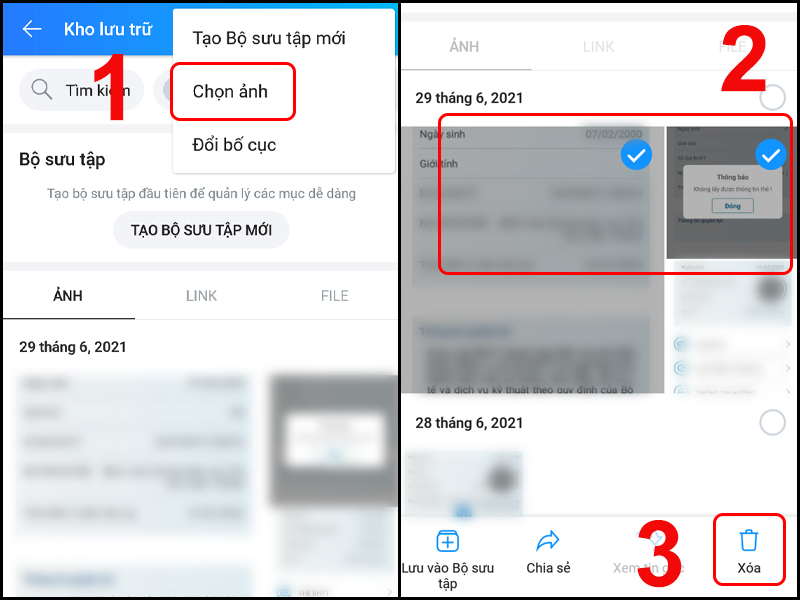
2. Cách tìm và xóa ảnh đã gửi lâu trong kho media của nhóm Zalo
Cách này chỉ thực hiện được trên điện thoại, Zalo PC với Zalo Web không thể làm được.
– Tìm và xóa ảnh đã gửi theo tên người gửi
Nếu ảnh bạn muốn xóa đã gửi quá lâu, hãy xóa chúng bằng cách tìm theo tên người gửi như sau:
- Bước 1: Truy cập vào Zalo rồi Chọn cuộc trò chuyện muốn xóa lưu trữ ảnh và Chọn biểu tượng 3 dấu gạch ngang.
- Bước 2: Chọn Kho lưu trữ sau đó Nhấn vào Tìm kiếm.
- Bước 3: Chọn Theo người gửi rồi Chọn người gửi.
- Bước 4: Nhấn Chọn tiếp tục Chọn những bức ảnh muốn xóa rồi Nhấn Xóa.
Hoặc để xóa 1 ảnh, bạn chỉ cần chọn bức ảnh muốn xóa rồi Chọn biểu tượng dấu 3 chấm sau đó Nhấn Xóa ảnh.
– Tìm và xóa ảnh đã gửi theo thời gian gửi
Tương tự như cách tìm và xóa ảnh theo người gửi, để xóa những bức ảnh trên nhóm Zalo theo thời gian gửi có cách thực hiện như sau:
- Bước 1: Truy cập vào Zalo rồi Chọn cuộc trò chuyện muốn xóa lưu trữ ảnh > Chọn biểu tượng 3 dấu gạch ngang.
- Bước 2: Chọn Kho lưu trữ và Nhấn vào Tìm kiếm.
- Bước 3: Chọn Theo thời gian gửi rồi Chọn thời gian gửi mong muốn.
- Bước 4: Nhấn giữ hình ảnh để chọn những ảnh muốn xóa rồi Nhấn Xóa. Hoặc để xóa 1 ảnh, bạn chỉ cần chọn bức ảnh muốn xóa sau đó Chọn biểu tượng dấu 3 chấm rồi Nhấn Xóa ảnh.
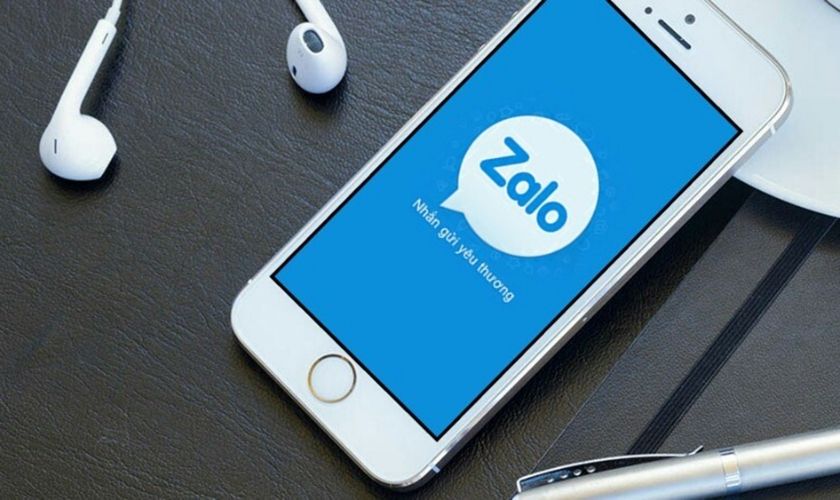
3. Một số câu hỏi thường gặp
– Làm thế nào để xóa ảnh của thành viên khác đăng trong nhóm Zalo?
Chỉ người đăng hoặc trưởng nhóm mới được phép xóa ảnh của thành viên khác gửi lên trong nhóm Zalo.
– Muốn thu hồi hình ảnh đã gửi nhầm vào nhóm Zalo khác thì làm sao?
Trong trường hợp bạn vô tình gửi nhầm ảnh vào nhóm Zalo khác hãy thu hồi chúng.
-Muốn thu hồi những tin nhắn đã gửi thì phải làm sao
Thu Hồi trên điện thoại:
- Bước 1: Bạn vào cuộc hội thoại có nội dung muốn xóa rồi Nhấn giữ tin nhắn cần xóa và Chọn Thu hồi. Nội dung đó sẽ lập tức biến mất trên khung chat.
- Bước 2: Để xóa tin nhắn, bạn nhấn giữ vào tin nhắn cần xóa rồi Chọn Thêm.
- Bước 3: Chọn Xóa để xóa tin nhắn.
- Bước 5: Để xóa đoạn hội thoại, chọn đoạn hội thoại cần xóa và Nhấn vào biểu tượng 3 chấm góc trên bên phải.
- Bước 6: Kéo xuống dưới và chọn Xóa tin nhắn.
- Bước 7: Ứng dụng sẽ hỏi để xác nhận lại lần nữa, chọn Xóa để hoàn thành việc xóa đoạn hội thoại.
Thu hồi trên máy tính
- Bước 1: Tại tin nhắn bạn muốn thu hồi, chọn biểu tượng 3 chấm.
- Bước 2: Chọn Thu hồi. Tin nhắn của bạn sẽ ngay lập tức được thu hồi nhanh chóng và biến mất khỏi đoạn hội thoại.
- Bước 3: Để xóa tin nhắn, chọn biểu tượng 3 chấm bên cạnh tin nhắn bạn muốn xóa.
- Bước 4: Chọn Xóa. Vậy là tin nhắn của bạn đã được xóa một cách đơn giản.
- Bước 5: Để xóa hoàn toàn cuộc hội thoại, click chuột phải vào đoạn hội thoại muốn xóa và Chọn Xóa hội thoại.
- Bước 6: Chọn Xóa để thực hiện xóa đoạn hội thoại.
Trên đây, Trung tâm sửa chữa điện lạnh – điện tử Limosa đã hướng dẫn bạn cách xóa ảnh đã gửi trong kho media của nhóm trên Zalo. Bạn còn điều gì thắc mắc, vui lòng liên hệ đến số HOTLINE 1900 2276 để được chúng tôi hỗ trợ và tư vấn thêm.

 Thời Gian Làm Việc: Thứ 2 - Chủ nhật : 8h - 20h
Thời Gian Làm Việc: Thứ 2 - Chủ nhật : 8h - 20h Hotline: 1900 2276
Hotline: 1900 2276




